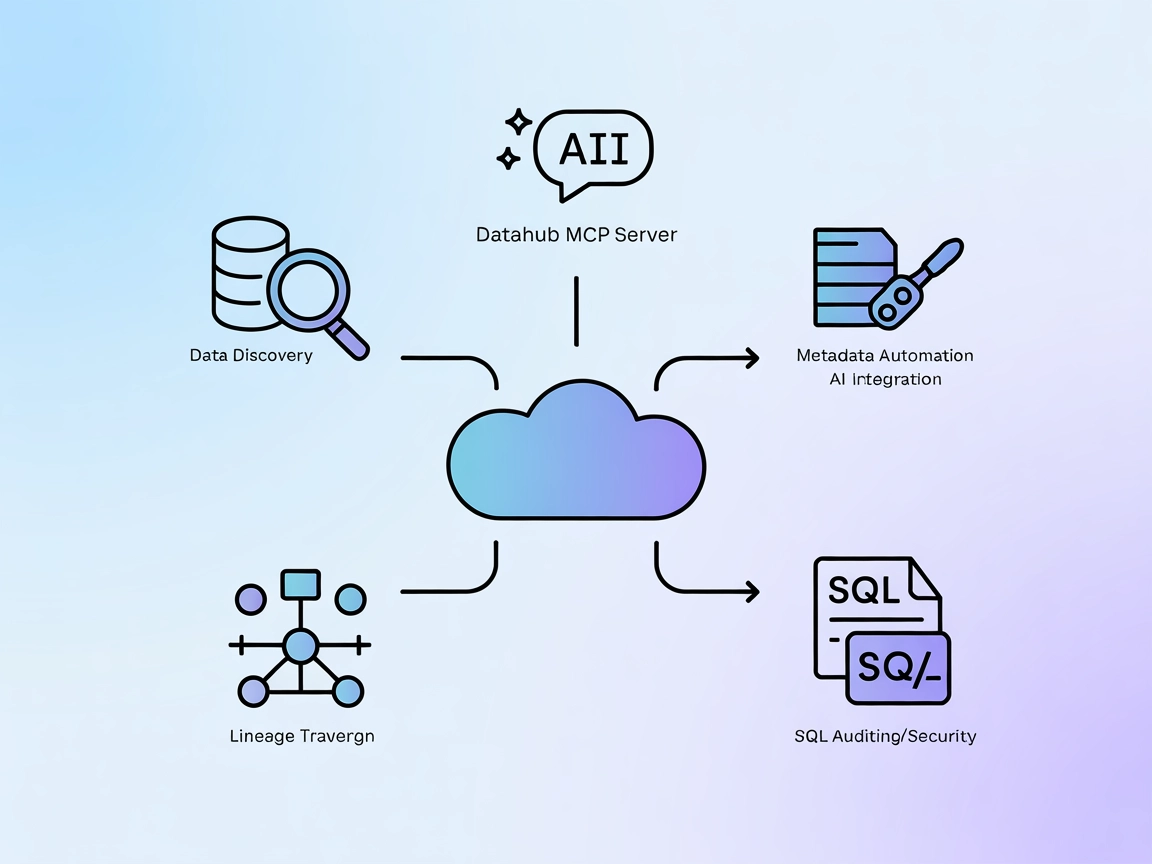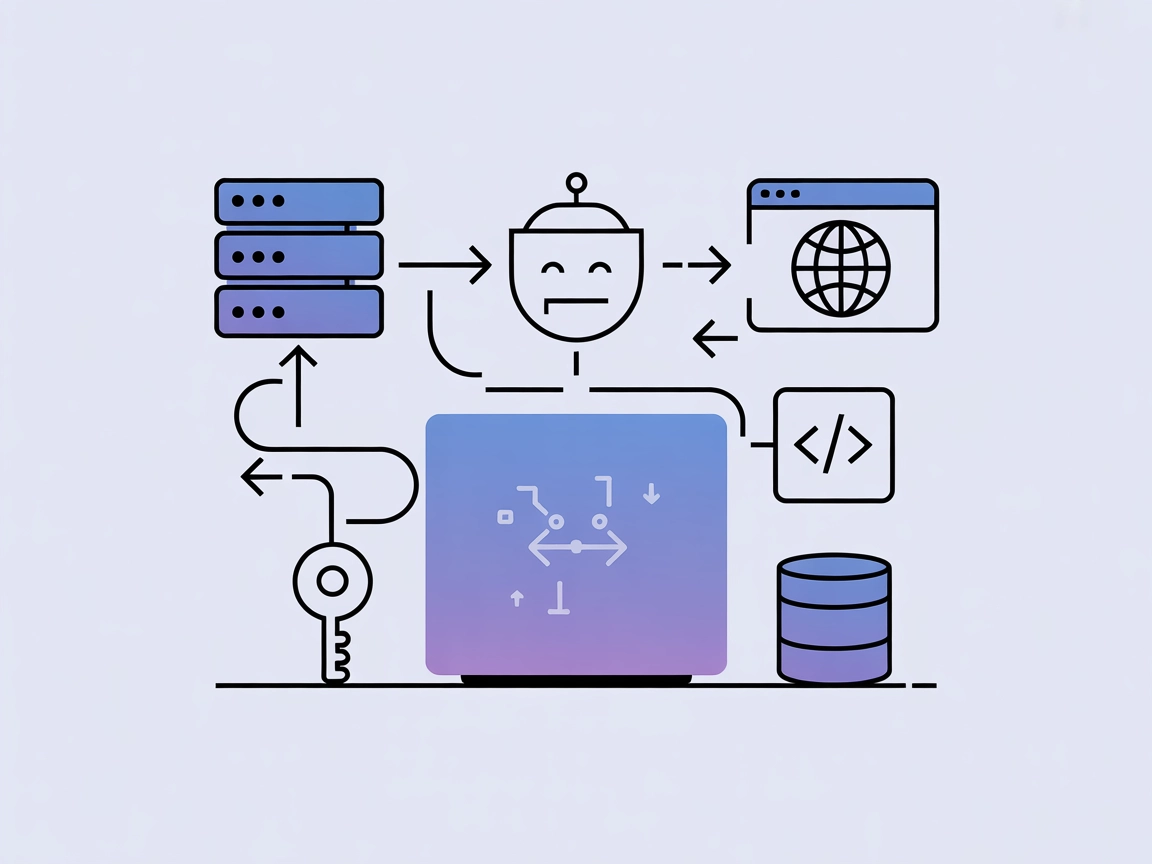Azure MCP Hub Serveur MCP
Azure MCP Hub est une ressource centrale pour découvrir, créer et intégrer des serveurs Model Context Protocol (MCP) sur Azure. Il fournit des guides, des SDKs ...

Connectez FlowHunt à Azure Data Explorer pour une exploration de données puissante, sécurisée et automatisée, l’exécution de requêtes KQL et la gestion des schémas — directement au sein de vos workflows IA.
FlowHunt fournit une couche de sécurité supplémentaire entre vos systèmes internes et les outils d'IA, vous donnant un contrôle granulaire sur les outils accessibles depuis vos serveurs MCP. Les serveurs MCP hébergés dans notre infrastructure peuvent être intégrés de manière transparente avec le chatbot de FlowHunt ainsi qu'avec les plateformes d'IA populaires comme ChatGPT, Claude et divers éditeurs d'IA.
Le serveur MCP Azure Data Explorer (ADX) est un serveur Model Context Protocol (MCP) qui permet aux assistants IA de se connecter facilement à des clusters et bases de données Azure Data Explorer/Eventhouse. Grâce aux interfaces MCP standardisées, il permet aux outils et agents IA d’exécuter des requêtes KQL (Kusto Query Language), d’explorer les ressources des bases de données, de récupérer les schémas de tables, d’échantillonner des données et d’accéder aux statistiques des tables. Le serveur prend en charge les outils interactifs et l’authentification via les identifiants Azure, ce qui permet de gérer et d’analyser en toute sécurité de grands volumes de données directement depuis des workflows pilotés par l’IA. Cette intégration augmente la productivité des développeurs en automatisant l’exploration, l’interrogation et la gestion des données au sein des environnements Azure Data Explorer.
Aucun modèle de prompt explicite n’est mentionné dans le dépôt.
{
"mcpServers": {
"adx-mcp": {
"command": "npx",
"args": ["@adx/mcp-server@latest"]
}
}
}
{
"mcpServers": {
"adx-mcp": {
"command": "npx",
"args": ["@adx/mcp-server@latest"],
"env": {
"ADX_CLUSTER_URL": "https://yourcluster.region.kusto.windows.net",
"ADX_DATABASE": "your_database"
},
"inputs": {}
}
}
}
{
"mcpServers": {
"adx-mcp": {
"command": "npx",
"args": ["@adx/mcp-server@latest"]
}
}
}
{
"mcpServers": {
"adx-mcp": {
"command": "npx",
"args": ["@adx/mcp-server@latest"],
"env": {
"ADX_CLUSTER_URL": "https://yourcluster.region.kusto.windows.net",
"ADX_DATABASE": "your_database"
},
"inputs": {}
}
}
}
{
"mcpServers": {
"adx-mcp": {
"command": "npx",
"args": ["@adx/mcp-server@latest"]
}
}
}
{
"mcpServers": {
"adx-mcp": {
"command": "npx",
"args": ["@adx/mcp-server@latest"],
"env": {
"ADX_CLUSTER_URL": "https://yourcluster.region.kusto.windows.net",
"ADX_DATABASE": "your_database"
},
"inputs": {}
}
}
}
{
"mcpServers": {
"adx-mcp": {
"command": "npx",
"args": ["@adx/mcp-server@latest"]
}
}
}
{
"mcpServers": {
"adx-mcp": {
"command": "npx",
"args": ["@adx/mcp-server@latest"],
"env": {
"ADX_CLUSTER_URL": "https://yourcluster.region.kusto.windows.net",
"ADX_DATABASE": "your_database"
},
"inputs": {}
}
}
}
Utilisation du MCP dans FlowHunt
Pour intégrer des serveurs MCP dans vos workflows FlowHunt, commencez par ajouter le composant MCP à votre flux et connectez-le à votre agent IA :
Cliquez sur le composant MCP pour ouvrir le panneau de configuration. Dans la section configuration du système MCP, insérez les informations de votre serveur MCP sous ce format JSON :
{
"adx-mcp": {
"transport": "streamable_http",
"url": "https://yourmcpserver.example/pathtothemcp/url"
}
}
Une fois configuré, l’agent IA pourra alors utiliser ce MCP comme outil avec accès à toutes ses fonctions et capacités. Pensez à remplacer “adx-mcp” par le nom réel de votre serveur MCP et à indiquer l’URL de votre propre serveur MCP.
| Section | Disponibilité | Détails/Remarques |
|---|---|---|
| Vue d’ensemble | ✅ | |
| Liste des prompts | ⛔ | Aucun modèle de prompt trouvé |
| Liste des ressources | ✅ | Tables, schéma, échantillonnage, statistiques |
| Liste des outils | ✅ | Requête KQL, liste des tables, schéma, échantillon… |
| Sécurisation des clés API | ✅ | Fichier .env et variables d’environnement pris en charge |
| Prise en charge de l’échantillonnage | ✅ | Prise en charge de l’échantillonnage de tables |
Sur la base des informations fournies et de leur exhaustivité, ce serveur MCP obtient une note d’environ 7/10. Il couvre tous les besoins MCP majeurs pour Azure Data Explorer, mais ne détaille pas de modèles de prompt explicites ni le support des racines.
| Dispose d’une LICENCE | ✅ (MIT) |
|---|---|
| Au moins un outil | ✅ |
| Nombre de forks | 20 |
| Nombre d’étoiles | 42 |
C’est un serveur Model Context Protocol qui connecte FlowHunt et d’autres outils IA à Azure Data Explorer. Il permet un accès sécurisé et programmatique aux ressources de la base de données, l’exécution de requêtes KQL, l’exploration des schémas et l’échantillonnage de données — directement depuis des workflows IA.
Vous pouvez lister les tables, consulter les schémas de tables, échantillonner des données, exécuter des requêtes KQL et obtenir des statistiques de table. Cela permet la gestion automatisée des données, leur exploration et leur analyse au sein de vos flux IA.
Utilisez des variables d’environnement dans votre configuration du serveur MCP pour stocker de manière sécurisée l’URL de votre cluster ADX et le nom de la base de données. Ne placez jamais vos clés sensibles en dur dans vos fichiers de configuration.
Les cas d’utilisation typiques incluent la gestion automatisée de bases de données, l’analyse interactive des données, la possibilité pour des agents IA d’explorer et de résumer les données, l’intégration de contrôles dans les pipelines DevOps, et l’assurance d’un accès sécurisé et conforme aux données de l’entreprise.
Oui, vous pouvez exécuter des requêtes KQL directement sur votre base Azure Data Explorer, ce qui le rend idéal pour l’analyse avancée et l’exploration de données en temps réel.
Boostez vos workflows IA avec un accès direct et sécurisé à Azure Data Explorer. Automatisez les requêtes de base de données, la gestion des schémas et l’exploration des données grâce au serveur MCP ADX.
Azure MCP Hub est une ressource centrale pour découvrir, créer et intégrer des serveurs Model Context Protocol (MCP) sur Azure. Il fournit des guides, des SDKs ...
Le serveur DataHub MCP fait le lien entre les agents IA FlowHunt et la plateforme de métadonnées DataHub, permettant une découverte avancée des données, l’analy...
Le serveur AgentQL MCP intègre une extraction avancée de données web dans les workflows d’IA, permettant une récupération fluide de données structurées depuis d...
Consentement aux Cookies
Nous utilisons des cookies pour améliorer votre expérience de navigation et analyser notre trafic. See our privacy policy.